| • | При использовании драйвера принтера для Macintosh® см. раздел Двусторонняя печать. |
| 1 | В драйвере принтера выберите вкладку Дополнительные, щелкните значок «Двусторонняя печать», затем выберите режим печати Двусторонняя ручная, а на вкладке Основные выберите Ручная подача для параметра Источник бумаги. |
| 2 | Откройте крышку слота для ручной подачи бумаги. 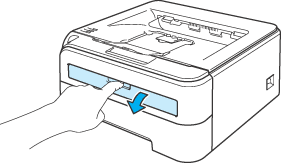 |
| 3 | Обеими руками передвиньте направляющие слота для ручной подачи бумаги на ширину бумаги, которую необходимо использовать. 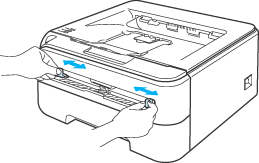 |
| 4 | Обеими руками вставьте бумагу в cлот для ручной подачи бумаги вверх стороной, на которой будет выполняться печать сначала. Следуйте инструкциям на экране компьютера. Повторяйте этот шаг, пока не распечатаете все четные страницы.
|
| 5 | Извлеките распечатанные четные страницы из выходного лотка и вставьте первый напечатанный лист обратно в cлот для ручной подачи бумаги, расположив его стороной для печати (чистой стороной) вверх. Следуйте инструкциям на экране компьютера. 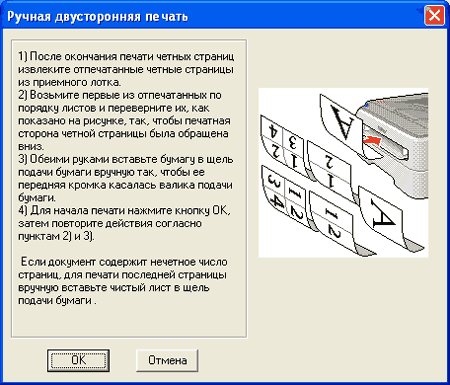 |
| 6 | Повторяйте шаг 5, пока не распечатаете все нечетные страницы. |